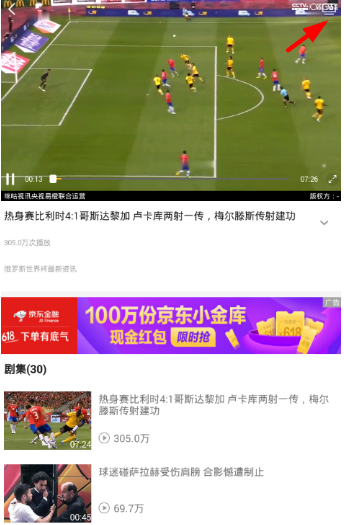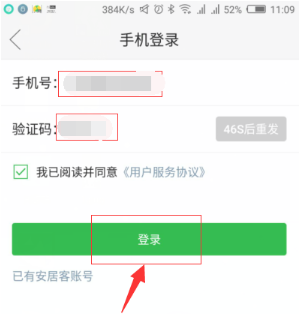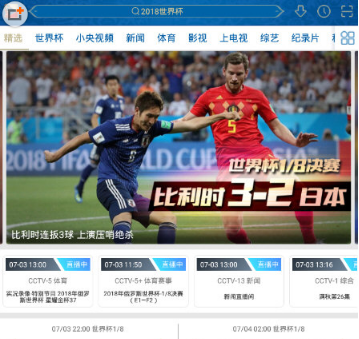我们购买新手机后,通常会设置锁屏密码,以保护个人隐私和信息安全。那么,你真的知道iPhone锁屏密码吗?如何设置锁屏密码更安全?如果我不小心多次输入错误的密码,导致设备被禁用,该怎么办?今天小编就给大家简单介绍一下iPhone锁屏密码。
锁屏密码可自定义
也许大多数iPhone用户都有6位数字的锁屏密码,也有用户使用4位数字。不过这个锁屏密码是可以自定义的。密码越复杂,就越安全。
如果你想管理锁屏密码,可以在iPhone上进行管理。
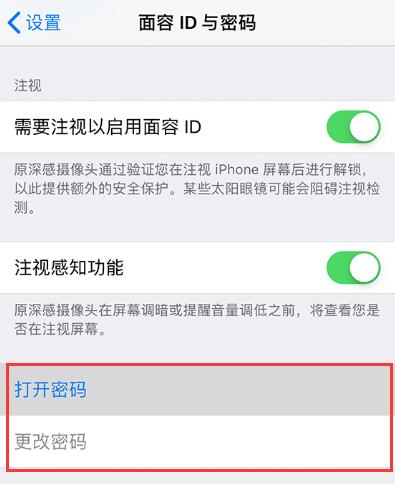
创建或更改密码时,您可以点击屏幕上的“密码选项”以切换为四位数代码、自定义数字代码或自定义字母数字代码。如果您选择自定义密码,请记住您的密码。
什么时候我必须手动输入密码?
虽然iPhone中有指纹解锁或者Face ID功能,但有时我们发现必须手动输入字符密码才能解锁iPhone。这是Apple出于安全考虑而设置的限制。在这些情况下,您需要手动输入密码来完成安全验证:
1、设备刚刚开机或重启;
2、设备被锁定时间超过48小时;
3.过去六天半内未使用密码解锁设备,且过去4小时内未使用Face ID解锁设备(适用于Face ID);
4、设备收到远程锁定命令;
5. 指纹/人脸比对尝试五次失败后;
6. 按住音量键和侧边键2秒后关机/发起SOS紧急联系(适用于Face ID);
7. 需要更改或添加指纹ID或字符密码。
锁屏密码可以输入多少次,什么情况下会被禁用?
如上所述,当指纹解锁或人脸ID验证失败5次时,需要输入密码才能解锁并使用。如果我一直输入错误的密码会怎样?

错误1-5次,请重试;
第6次错误,iPhone已被禁用,请一分钟后重试;
第7次错误,iPhone已被禁用,请5分钟后重试;
错误8,iPhone已被禁用,请30分钟后重试;
错误9次或10次,iPhone已被禁用,请在一小时后重试;
第11 个错误后,iPhone 被禁用。
因此,如果密码输入错误超过十次,iPhone将被禁用,并且没有机会再次尝试输入密码。
如果我的iPhone 被禁用,我该怎么办?
如果您的iPhone因多次错误输入错误密码而被停用,您可以使用爱思助手或iTunes Flash来解锁停用状态。
操作前需要注意以下问题:
1、如果iPhone被禁用,则无法保存数据,数据保存刷机完成后,iPhone仍会被禁用。如果需要解除禁用状态,刷机不会保留设备中的数据。
2.只能选择当前苹果官方开放验证版本进行刷机。例如,如果您的设备是iOS 11(Apple已关闭验证),则刷机后无法降级回该版本。
3.刷机前,请确保您知道您的iCloud账户和密码。如果您忘记账户密码,刷机成功后将无法正常激活和使用设备。
闪烁步骤:
1.打开爱思助手,用数据线将移动设备连接到电脑,打开爱思助手PC端。需要注意的是,处于禁用状态的iPhone等苹果设备无法直接连接AISI助手。您需要进入恢复模式才能连接。请手动将设备进入恢复模式;
2、点击爱思助手上的“越狱”,进入“一键刷机”界面。如果连接成功,会自动匹配固件;
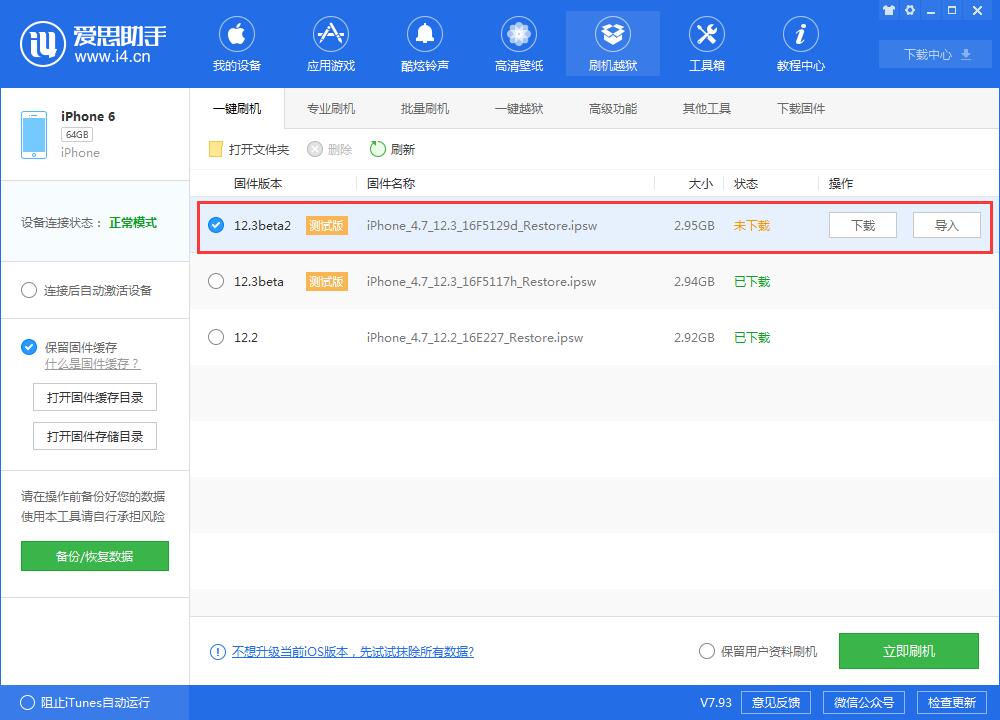
3. 勾选您要刷机的固件版本,点击【立即刷机】,等待刷机完成即可激活设备。